Содержание
- 1 Минимизировать использование роутера на частоте 2,4 ГГц
- 2 Сменить местоположение роутера
- 3 Усиление сигнала WiFi с помощью антенн
- 4 Поменять режим вещания роутера
- 5 Используйте сетевой кабель
- 6 Альтернативная DD-WRT прошивка роутера
- 7 Переключить канал на свободный
- 8 Разместить роутер подальше от источников помех
- 9 Усилить мощность роутера
- 10 Доступные способы усилить сигнал роутера для улучшения приема wifi в квартире
- 11 Заменить типовую антенну
- 12 Сделать направленную волну вай фай
- 13 Уменьшить количество препятствий
- 14 Установить репитер
- 15 Используйте электропроводку
- 16 Установка усилителя Wi-Fi — бустера
- 17 Повторители сигнала
Наиболее простое решение проблемы слабого сигнала — изменение настроек роутера. Для этого войдите в веб-интерфейс, используя данные, которые указаны с нижней стороны маршрутизатора. Далее в настройках беспроводного режима найдите пункт «Мощность передатчика» либо «TX Power» и установите максимальное значение.
Также обратите внимание на параметры канала, на котором работает роутер. Весь диапазон WiFi радиочастот разбит на определённое количество отрезков (в России их 13). Устройство может работать на каждом из них, но если в зоне покрытия на текущем канале уже есть другие беспроводные сети, устройства могут создавать друг другу помехи. Для усиления сигнала необходимо использовать минимально загруженный канал.
В параметрах роутера рекомендуется настроить автоматический выбор канала. Например, в маршрутизаторах TP-Link это делается в меню «Беспроводной режим -> Настройки беспроводного режима».
Минимизировать использование роутера на частоте 2,4 ГГц
Основная причина ослабления сигнала роутера – находящаяся рядом бытовая радиоэлетроника и приборы. Это может быть любое оборудование — сабвуферы, радиотелефоны и домофоны, микроволновки и любая бытовая техника на ПДУ, беспроводные системы охраны, наблюдения и безопасности, и т.д.
Постарайтесь вычислить прямой (кратчайший) маршрут распространения сигнала вай-фая от роутера до ПК или ноутбука, и убрать из этой зоны всю электронику. Или хотя бы заменить ее на технику без радиоизлучения. Проверка излучения помех и подавления сигнала роутера очень простая: достаточно поочередно отключать расположенные рядом приборы и следить за уровнем сигнала вай-фай. Этот метод хоть и приблизительный, но часто срабатывающий.
Читайте также: Вернуть яндекс на прежнее место. Как восстановить историю яндекс браузера

Сменить местоположение роутера
Где правильно поставить роутер? Большинство пользователей интуитивно ставят модем в центр комнаты, что не всегда срабатывает – слишком много внешних факторов накладываются друг на друга. Если в квартире есть несущая стена с металлическим армированием, то маршрутизатор рекомендуется разместить рядом с ней, в большей части комнаты. Если такой стены нет, а перегородки сделаны из дерева или пенобетона, то центр помещения – лучший вариант для размещения роутера.
Не устанавливайте модем рядом с источниками электрических и радиопомех, перечисленными выше. В квартире с большим количеством клиентов Wi-Fi (рабочий кабинет, гостиная с кинотеатром, детская комната), вы не ошибетесь, если поставите роутер рядом с несущей стеной.
Кроме перемещения, отключения или удаления вышеперечисленных приборов, можно физически сместить роутер – попробовать переставить его в другое место, в котором сигнал будет лучше:
- Чем выше будет стоять роутер, чем мощнее и свободнее будет распространяться сигнал от него;
- Следующий вариант – установить модем по центру жилплощади, и как можно выше;
- Ноутбук, планшет или ПК должен находиться как можно ближе к роутеру – тогда даже слабый сигнал будет приниматься уверенно. То есть, будут разные варианты – или передвигать роутер, или менять положение приемника (компьютера с адаптером);
- Поставьте роутер в том месте, где сигнал от wifi соседей хуже всего. Для этого вам не придется просить пароли от вайфая у всех соседей – уровень всех сигналов, которые принимает ваш модем, будет виден на вашем компьютере;
- Постарайтесь устанавливать роутер или компьютер вдали от любых металлических конструкций, изделий и предметов. Это же касается всех приборов, излучающих радиоволны – микроволновок, телефонов, и т.д;
- Пробуйте объединить все вышеперечисленные приемы.
Интересно: почти всегда какой-то указанный выше пункт или использование нескольких приемов сразу обязательно помогает.

Усиление сигнала WiFi с помощью антенн
Простейшую антенну для WiFi роутера можно сделать в домашних условиях, но она будет служить только для перенаправления радиоволн. Усилить сигнал таким способом можно только в определённой части помещения. Такие антенны просты в реализации, а чертежи для их создания можно найти на сайтах радиолюбителей.
Ещё более простой вариант — экран, который можно вырезать из алюминиевой банки за несколько минут. Принцип его действия основан на отражении радиоволн, генерируемых антенной роутера. При этом, часть волн поглощается материалом, поэтому с обратной стороны экрана сигнал WiFi будет хуже. Эффективность такого экрана довольно низкая — не более 20% усиления.
Самым эффективным методом усиления сигнала является профессиональная антенна. В отличие от самодельных вариантов, большинство таких устройств — всенаправленные. Это помогает усилить уровень сигнала в любой точке помещения, а не только в направлении антенны. Как и в случае со встроенной, такая антенна распространяет радиоволны перпендикулярно своей оси, поэтому оптимальный способ её направления — вертикальный. Бюджетный вариант таких моделей можно выбрать на AliExpress.
Если ваш роутер не поддерживает подключение таких устройств, вы можете воспользоваться внешним WiFi адаптером с антенной. Он подключается к ноутбуку или компьютеру и обеспечивает не меньшее усиление. Также можно использовать оба устройства для получения максимального эффекта.
Поменять режим вещания роутера
Здесь вам нужны хотя бы начальные навыки работы с компьютером. Вам нужно будет определить модель своего роутера, и в компьютере установить базовым новый стандарт 802.11 N, если ваше устройство его поддерживает.
Читайте также: Почему медленно работает ноутбук: основные причины, программы, замедляющие работу, и способы решения проблемы
Как попасть в настройки на роутере: в любом браузере введите цифры 192.168.1.1 или 192.168.0.1 в адресную строку и нажмите клавишу Enter на компьютере. Это IP-адреса, по одному из которых вы обнаружите свой маршрутизатор. Если оба адреса не работают, найдите IP-адрес именно вашего устройства в документации роутера и введите его. Стандарт 802.11 N предлагает увеличенный радиус охвата и бо́льшую мощность сигнала по сравнению с традиционным стандартом 802.11 a/b/г по умолчанию.
Важно! Чтобы получить доступ к опции смены стандарта на 802.11N, вам нужно войти в настройки модема с правами суперадминистратора. Данные указаны на нижней стороне роутера.
Используйте сетевой кабель
Мы иногда забываем: провода все еще существуют! Необязательно подключаться именно к wi-Fi. Проводное подключение к роутеру обычно предпочтительнее беспроводного. Оно быстрее, стабильнее и не восприимчиво к воздействию других устройств или крупных аквариумов. Однако у него есть существенный недостаток: ограниченный радиус действия, и в целом оно менее удобно.
О проводном подключении стоит задуматься владельцам устройств, которым нужен по-настоящему скоростной интернет: к ним относятся игровые и стриминговые приставки. Для этого понадобится только кабель.
Чтобы потом не спотыкаться о провода, сразу продумайте их организацию. Такие держатели позволят закрепить сетевой кабель на стене. Если несколько проводов идут в одном направлении, подойдут такие крепления. Некоторым гаджетам могут потребоваться дополнительные настройки.
Альтернативная DD-WRT прошивка роутера
Этот метод, если вы готовы его реализовать, поможет сделать сигнал не только мощным, но и стабильным. То есть, результатом перепрошивки станет минимизация частоты перезагрузки маршрутизатора. Для обновления программного обеспечения вашего вай-фая скачайте программу здесь: https://dd-wrt.com/support/router-database/. Инсталляция утилиты – стандартная. Далее ваши шаги будут такими:
- Идите в меню «Система» — «Обновление ПО»;
- В поле «Выбрать файл» укажите путь к скачанному файлу прошивки;
- Нажимайте кнопку «Обновить ПО».
Важно: этим способом можно воспользоваться, если вы владеете основами управления и пользования компьютером. К тому же, сайт дистрибутива – на английском языке. Программу следует выбирать именно под ваш wi-fi роутер (узнайте модель в технической документации к модему). Если вы установите другую программу и прошьете модем, велика возможность выхода его из строя.
Переключить канал на свободный
Все роутеры обрабатывают сигналы на каналах 1-11. Если поменять номер канала, то роутер сможет передавать уверенный сигнал, обходя другие устройства и не воспринимая помехи от них. Узнать, какой канал использует ваш wifi маршрутизатор, установите на компьютер бесплатную программу Acrylic. Это набор программ для анализа WiFi на роутере, изучения уровня покрытия и безопасности вайфая. Кроме того, Acrylic умеет создавать схемы размещения оборудования в зоне покрытия.
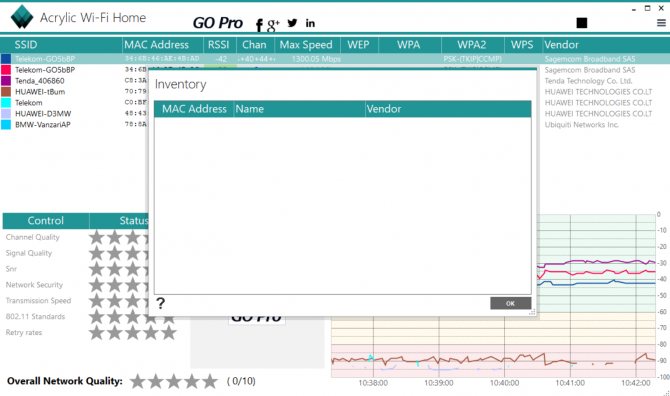
После открытия программы вы увидите свою сеть и канал, на котором работает ваш роутер, а также режим вещания 802.11-n. На графике справа розовым цветом будет обозначено ваше покрытие на работающем канале. Если ваш сигнал перекрывается графиком голубого цвета, это значит, что роутеру мешает другое устройство, работающее на этом же канале.
В результате исследования сетей можно выяснить, какой сигнал мешает вашему. Дальше — выбрать для работы своего роутера другой канал, с меньшим количеством подключений или без них.
Интересно: в настройках по умолчанию на роутере установлен автовыбор канала, но это не значит, что канал не занят другими устройствами. Найти свободный канал (каналы) вы можете при помощи еще одной программы — inSSIDer.
Разместить роутер подальше от источников помех
Диапазон 2,4 ГГц не требует лицензирования и поэтому используется для работы бытовых радиостандартов: WiFi и Bluetooth. Несмотря на малую пропускную способность, Bluetooth все же способен создать помехи маршрутизатору.
Зеленые области — поток от WiFi роутера. Красные точки — данные Bluetooth. Соседство двух радиостандартов в одном диапазоне вызывает помехи, снижающие радиус действия беспроводной сети.
Читайте также: Как сделать карандашный рисунок из фото за 5 минут в фотошопе
В этом же частотном диапазоне излучает магнетрон микроволновой печи. Интенсивность излучения этого устройства велика настолько, что даже сквозь защитный экран печи излучение магнетрона способно “засветить” радиолуч WiFi роутера.
Излучение магнетрона СВЧ-печи вызывает интерференционные помехи почти на всех каналах WiFi.
На практике:
- При использовании вблизи роутера Bluetooth-аксессуаров, включаем в настройках последних параметр AFH.
- Микроволновка — мощный источник помех, но она используется не так часто. Поэтому, если нет возможности переместить роутер, то просто во время приготовления завтрака не получится позвонить по скайпу.
Усилить мощность роутера
Здесь все не так сложно, как может показаться. Изучите инструкцию к своему модему на предмет наличия функции xmit, узнайте уровень мощности маршрутизатора. Теоретически можно увеличить цифру в настройках до 45 mW, но это только теоретически. На практике такой уровень (45) может повредить роутер, перегревая его повышенной нагрузкой. Поэтому выбирайте меньшее число, и начните с 20.
Есть самый простой способ узнать уровень вашего вайфай сигнала. Для этого на панели управления роутера (в браузере) выберите меню «Беспроводная сеть» и нажмите «Профессионально». Далее ищите «Управление мощностью», и двигайте ползунок. Новый уровень мощности будет показан рядом в процентах.
Разные модели модемов управляют мощностью по-разному. Чтобы изменить мощность в роутере Tp-Link (самая распространенная модель), войдите в меню «Wireless» и выберите пункт «Wireless Advanced». В нем выбирайте «Transmit Power», и меняйте следующие параметры:
- «High» –максимальная мощность модема;
- «Medium» – средний уровень мощности;
- «Low» — минимальный уровень.
А на роутере D-Link зайдите в меню «Wi-Fi» и далее — «Дополнительно». Пункт «TX-мощность» позволит вам изменять мощность в процентах.
Доступные способы усилить сигнал роутера для улучшения приема wifi в квартире
На самом деле усилить wifi сигнал от маршрутизатора очень просто и легко
Причем совсем не важно, от какого производителя — TP-Link, Asus, D-Link, Zyxel, Keenetic, Tenda, Netis, Netgear, Xiaomi, Ростелеком, Билайн, МГТС и так далее
Есть несколько самых популярных способов для расширения зоны приема модема и улучшения качества связи, которые можно использовать самостоятельно дома в любой квартире:
- Купить роутер с более мощной встроенной антенной,
- Поместить его где-то в коридоре по центру квартиры,
- Использовать одно из средств усиления сигнала wifi — второй роутер, внешнюю антенну, репитер, mesh систему.
Многие во время ремонта в квартире определяют место установки маршрутизатора где-нибудь в специальной серверной комнате, либо в гардеробной, либо в электрощитке. Одним словом, подальше от глаз. Но конфигурация планировки квартиры зачастую такая, что до отдаленных от места установки комнат беспроводной сигнал от роутера не добивает. Либо дальность действия wifi не достаточна для того, чтобы получить на нем сколь бы то ни было приемлемую скорость.
Заменить типовую антенну
Если вы – пользователь интернета со стажем, то у вас наверняка в кладовке валяется несколько старых роутеров. Попробуйте подобрать антенну с другого модема к вашему роутеру. Длина антенны здесь ни при чем – важна ее конструкция, определяющая мощность. Поэтому, если антенна подходит по креплению (стандартно это обычное резьбовое гнездо или гладкий штыревой разъем), пробуйте ее. Если на вашем роутере антенна крепится монолитно с корпусом, этот способ не подойдет, если только вы не мастер на все руки.
Если ваш модем имеет дополнительный разъем под свободную антенну (их может быть два или даже три), дополните свою антенну более мощной или такой же. Рекомендуемая мощность антенны – 5-7 дБ. Кроме того, антенну можно не только закрепить на корпусе роутера, но и установить ее в другом месте, подсоединив к модему шнуром. Такой способ существенно расширит зону свободного доступа и улучшит работу вашего роутера.

Сделать направленную волну вай фай
Этот способ направлен на сужение вектора направленности сигнала от роутера. То есть, модем должен распространять вайфай не на 360°, а узконаправленно. При реализации этой технологии остальной сигнал будет отражаться и перенаправляться в требуемом направлении, так что вы получите максимальный эффект от работы роутера.
На практике этот метод выглядит несколько примитивно: нужно закрыть тыльную часть антенны металлическим экраном. Самый простой вариант – разрезать алюминиевую банку из-под колы, разогнуть ее полудугой, и установить конструкцию непосредственно за антенной.

Для понимания: зона за экраном из алюминия или жести будет нерабочей. Сигнал будет отражаться от фольги и перенаправляться в виде луча от вогнутой направленной параболы к ПК.
Уменьшить количество препятствий
Радиус действия роутера может напрямую зависеть от встречающихся на пути сигналу препятствий. Если вы максимально снизите их количество, то частота значительно улучшится. Проходя через какой-либо объект, часть энергии электромагнитной волны теряется. А вот насколько сильно, это зависит от материала поверхности.
Если на пути сигналу стоит зеркало, то радиоволна будет отражаться от его поверхности, рассеивая сигнал. Если сделать небольшую перепланировку, чтобы сигнал имел равномерное распространение, то скорость интернета будет выше.
Установить репитер
В быту репитер называют также повторителем. Устройство позволяет улучшить качество сигнала и расширить сеть Wi-Fi. Принцип работы репитера заключается в усилении принятого от роутера сигнала для расширения диапазона рабочей зоны доступа к вай-фай. Повторитель – конструктивно отдельный блок, с питанием от низковольтного адаптера.
Читайте также: Включаем родительский контроль в Windows 7 и делаем компьютер безопасным
Но возможны и варианты повторителя – в некоторые модели роутеров уже встроено оборудование, реализующее функцию репитера. Коротко о том, как перевести роутер в режим репитера: в активном режиме WDS вам понадобится выбрать пункт «Repeater», сохранить настройки и перезагрузить модем.
Интересно: в режиме повторителя может работать и еще один подключенный роутер, как дополнение к основному маршрутизатору. Модем нужно поставить в месте, где сигнал самый слабый.
Используйте электропроводку
Альтернативой репитеру служит прибор для подключения к электросети. Цифровые сигналы могут проходить через электропроводку, и специальные устройства позволяют использовать это преимущество. Их выпускают несколько производителей, в том числе Netgear и TP-Link.
Это работает следующим образом: вы подключаете прибор к роутеру, а затем — к розетке. Добавьте еще одно такое устройство в любую другую комнату, и вы сможете обеспечить проводное или беспроводное соединение с этой комнатой. Да, скорость незначительно снизится, но это простой и эффективный вариант.
Установка усилителя Wi-Fi — бустера
Wi-Fi бустер — это усилитель беспроводного интернета. Бустер представляет собой переходное устройство между антенной роутером, способное улучшить зону свободного доступа к вай-фай. Состоит бустер из электронной начинки и корпуса. Есть входные и выходные разъемы (Input и Output), к которым подключается питание от адаптера и антенна.
Подключить усилитель сигнала, или бустер, к вашему слабенькому модему – метод проверенный и надежный. Бустер будет работать лучше, чем репитер, так как повторитель усиливает только уровень сигнала роутера, а не расширяет диапазон. В бустере возможно и то, и другое. А чтобы увеличить скорость интернета, покупайте двунаправленный бустер.
Внимание! Наиболее эффективный способ установки вай-фая на большом пространстве — размещение нескольких точек передачи беспроводного сигнала, которые сообщаются с основным модемом через интернет. Но бустер рекомендуется подключать в том случае, если вы не работаете рядом с роутером или включаете модем всего на пару часов в день.
Повторители сигнала
Такие устройства являются очень удобными, они способны повторить сигнал основного источника. Они служат в роли расширителя сигнала, который увеличивает охват занимаемой территории. Он позволит усилить wifi. Если в вашем доме сложная планировка и распространить сигнал везде с помощью одного роутера невозможна, то это наилучший выход из сложившейся ситуации. Специализированные устройства, предназначенные для этой деятельности не урезают сигнал, доставляя отличную скорость от основного источника.
На стабильность и качество интернет-сигнала влияет не только провайдер, но и используемое оборудование.
Еслироутерне справляется со своей работой, помочь ему в этом сможет усилитель Wi-Fi сигнала.
Имейте в виду! Усилителем (репитером) Wi-Fi является устройство, способное принимать и ретранслировать сигнал роутера, увеличивая площадь покрытия.
При выборе девайса следует сосредоточить внимание на ряде моментов:
- Исполнение. Все усилители Wi-Fi имеют схожую конструкцию — это небольшой прибор в корпусе с возможностью подключения к розетке. Ряд моделей оснащен внешними антеннами для более эффективного приема и передачи.
- Диапазон частот.Бюджетные усилители, как правило, работают на одной частоте 2.4 Ггц. В продвинутых моделях к ней добавляется диапазон 5 ГГц. Некоторые девайсы умеют работать одновременно в обоих диапазонах, обеспечивая большую зону покрытием и обладая устойчивостью к помехам.
- Стандарты Wi-Fi. Среди пяти основных стандартов Wi-Fi 802.11 a/b/g/n и ac последний является самым современным и скоростным. Кроме того, прогрессивный стандарт гарантирует стабильное соединение без потери сигнала.
- Мощность передатчика. Чем выше коэффициент усиления роутера, тем лучше. При нехватке мощности исправить ситуацию программными настройками вряд ли получится.
Бюджетные модели обладают относительно скромными параметрами и минимальным функционалом.
Обратите внимание! Такие устройства подойдут для установки в небольшой квартире или доме.
Рейтинг и обзор лучших недорогих моделей усилителей сигнала wi-fi роутера по отзывам и оценкам покупателей.
Усилитель Wi-Fi сигнала является компактным репитером (повторителем) сигнала Wi-Fi-сети, присоединяемым к стандартной сети питания напряжением 220 В.
Устройство Xiaomi Mi Wi-Fi Amplifier PRO предназначено для использования в домах, квартирах или офисах разной площади, оно расширяет зону покрытия уже имеющейся беспроводной сети.
Прибор совместим с широким спектром роутеров.
Усилитель работает в частотном диапазоне 2.4 ГГц и обеспечивает скорость соединения Wi-Fi до 300 МБит/сек.
Выходная мощность его встроенного передатчика составляет 20 dbm.
Настройка оборудования ведется через удобный и интуитивно понятный веб-интерфейс.
Технические параметры:
- рабочий диапазон — 2.4 ГГц;
- Wi-Fi стандарт — b, a, g, n;
- скорость соединения — 300 Мбит/с;
- антенны — внешние, 2 шт.;
- усиление передатчика — 20 dbm;
- шифрование данных — WEP, WPA, WPA2;
- габариты — (Ш × В × Г) — 80 × 70 × 54 мм.
Преимущества
- отлично выполняет основную функцию;
- легкость настройки;
- минималистичный дизайн;
- демократичный ценник.
Недостатки
- недоработанный сервис MiHome;
- отсутствие опции точки доступа;
- может поставляться с неадаптированной для РФ вилкой.
Беспроводный усилитель сигнала с опцией Range Extender для увеличения зоны покрытия позволит расширить радиус действия сети Wi-Fi в местах, где нельзя проложить кабель.
Оборудование TP-LINK TL-WA854RE качественно устраняет мертвые зоны.
Это достигается широкой диаграмме направленности антенн и высокой скорости беспроводного соединения.
Достойные параметры позволяют с комфортом смотреть видео, слушать аудиоконтент в онлайн-режиме.
Дополнительное расширение сети производится подключением еще одного аналогичного повторителя.
Оснащенное веб-интерфейсом устройство снабжено опцией фильтрации по адресам MAC, опцией статистики беспроводной сети.
Технические параметры:
- рабочий диапазон — 2.4 ГГц;
- Wi-Fi стандарт — b, a, g, n;
- скорость соединения — 300 Мбит/с;
- антенны — внутренние, 2 шт.;
- усиление передатчика — 15 dBm;
- шифрование данных — WEP, WPA, WPA2;
- габариты — (Ш × В × Г) — 66 × 110 × 75 мм.
Преимущества
- компактность;
- простота настройки;
- легкость эксплуатации;
- увеличение скорости в несколько раз.
Недостатки
- нагрев при работе;
- отсутствие LAN-разъемов.
Модель, функционирующая в режиме повторителя, рекомендуется для установки в помещениях, где сигнал беспроводной сети обладает недостаточным уровнем для обеспечения стабильной передачи данных.
Оборудование Mercusys MW300RE V3 оснащено передатчиком, работающим в 2.4-гигагерцовом диапазоне в соответствии со стандартами Wi-Fi 802.11 b/g/n, и тремя внешними антеннами.
Модель может использоваться внутри помещений при температуре окружающей среды 0-40 °C и относительной влажности до 90 процентов.
Комплектация поставки дополнена руководством по быстрой настройке. Основная информация размещена на коробке устройства.
Технические параметры:
- рабочий диапазон — 2.4 ГГц;
- Wi-Fi стандарт — b, a, g, n;
- скорость соединения — 300 Мбит/с;
- антенны — внешние, 3 шт.;
- усиление передатчика — 20 dBm;
- шифрование данных — WEP, WPA, WPA2;
- габариты — (Ш × В × Г) — 75 × 101 × 39 мм.
Преимущества
- простая настройка;
- хорошее усиление сигнала;
- большой радиус действия;
- стильный дизайн.
Недостатки
- поддержка лишь 2.4 ГГц;
- для настройки необходим компьютер/ноутбук;
- небогатый набор настроек.
Репитер, выступающий в роли ретранслятора, существенно увеличивает радиус действия беспроводного сигнала и является идеальным решением для применения в помещениях средней и большой площади.
Представленное оборудование не только расширяет радиус действия сигнала, но и нивелирует подавление последнего различного рода препятствиями и другими устройствами, работающими на той же частоте.
Аппарат TP-LINK TL-WA855RE может использоваться как в качестве усилителя, так и в качестве полноценной точки доступа.
Осуществить это можно, воспользовавшись разъемом RJ-45. Важным преимуществом репитера являются малые размеры и две внешние снимаемые антенны.
Технические параметры:
- рабочий диапазон — 2.4 ГГц;
- Wi-Fi стандарт — b, a, g, n;
- скорость соединения — 300 Мбит/с;
- антенны — внешние, 2 шт.;
- усиление передатчика — 20 dBm;
- точка доступа — LAN, 100 Мбит/с;
- шифрование данных — WEP, WPA, WPA2;
- габариты — (Ш × В × Г) — 78 × 80 × 77 мм.
Преимущества
- простота настройки;
- стабильность сигнала;
- высокая скорость передачи;
- значительная площадь покрытия;
- компактные габаритные размеры.
Недостатки
- медленное определение сети;
- нет поддержки диапазона 5 ГГц;
- скудный дополнительный функционал.
В данном сегменте преобладают качественные усилители Wi-Fi сигнала с неплохими характеристиками.
Будьте в курсе! Это наиболее популярные модели репитеров от ведущих производителей сетевого оборудования.
Повторитель с возможностью одновременного усиления сигнала в двух диапазонах подойдет для установки внутри помещений со сложной конфигурацией и значительной площадью.
Помимо основного режима работы, модель TP-LINK RE205 может использоваться в качестве точки доступа.
Интуитивно понятная панель индикации расположена в верхней части корпуса прибора.
Управление девайсом осуществляется по веб-интерфейсу.
Усилитель предназначен для применения внутри помещений с температурой воздуха в пределах 0–40 °C и максимально допустимым уровнем относительной влажности 95 процентов.
Устройство подключается непосредственно в электророзетку.
Технические параметры:
- рабочий диапазон — 2.4/5 ГГц;
- Wi-Fi стандарт — b, a, g, n, ac;
- скорость соединения — 733 Мбит/с;
- антенны — внешние, 2 шт.;
- усиление передатчика — 19.5 dBm;
- точка доступа — LAN, 100 Мбит/с;
- шифрование данных — WEP, WPA, WPA2;
- габариты — (Ш × В × Г) — 80 × 78 × 77 мм.
Преимущества
- современный дизайн;
- быстрая настройка через приложение;
- одновременная двухдиапазонная работа;
- понятный и простой интерфейс;
- высокое качество связи.
Недостатки
- большие размеры (перекрывает двойную розетку);
- долгое включение и подлючение к сети Wi-Fi;
- завышенная стоимость относительно аналогов.
Усилитель Wi-Fi сигнала с поддержкой стандарта 802.11ac и возможностью работы в двух диапазонах Wi-Fi поможет улучшить сигнал в зонах, где невозможна прокладка кабеля.
Компактный корпус прибора TP-LINK RE200 V1 из качественного пластика оборудован светодиодной индикацией, отражающей состояние подключения и уровень сигнала точки доступа.
Максимальная скорость передачи данных равна 733 Мбит/с.
Встроенный Ethernet-порт с максимальной скоростью 100 Мбит/с позволяет применить адаптер в качестве точки доступа с подключением по кабелю.
Питается оборудование от обычной розетки.
Технические параметры:
- рабочий диапазон — 2.4/5 ГГц;
- Wi-Fi стандарт — b, a, g, n, ac;
- скорость соединения — 733 Мбит/с;
- антенны — внутренние, 3 шт.;
- усиление передатчика — 20 dBm;
- точка доступа — LAN, 100 Мбит/с;
- шифрование данных — WEP, WPA, WPA2;
- габариты — (Ш × В × Г) — 110 × 66 × 75 мм.
Преимущества
- простота настройки;
- качественное расширение текущей сети;
- возможность создания своей подсети;
- отключаемые светодиодные индикаторы;
- двухдиапазонная работа.
Недостатки
- средняя мощность усилителя передатчика;
- нагрев во время работы;
- большие габаритные размеры.
Модель, оснащенная парой внешних антенн для приема и передачи сигнала, — необходимый инструмент для расширения зоны действия беспроводной сети внутри больших помещений.
Усилитель TP-LINK RE305 оснащен рядом полезных функций.
Прежде всего, это возможность прямого подключения к сетевой розетке с напряжением 220 В, поддержка нескольких стандартов Wi-Fi — 802.11 a/ac/b/g/n, рабочие частоты 2.4 и 5 ГГц с одновременным функционированием в двух диапазонах.
При максимальной скорости соединения в 1167 Мбит/с обеспечивается скоростной обмен информацией.
Управление и настройка прибора осуществляется через веб-интерфейс.
Порт Ethernet позволяет выполнить подключение по кабелю. Модель обладает компактными размерами и небольшим весом.
Технические параметры:
- рабочий диапазон — 2.4/5 ГГц;
- Wi-Fi стандарт — b, a, g, n, ac;
- скорость соединения — 1167 Мбит/с;
- антенны — внешние, 2 шт.;
- усиление передатчика — 17 dBm;
- точка доступа — LAN, 100 Мбит/с;
- шифрование данных — WEP, WPA, WPA2;
- габариты — (Ш × В × Г) — 80 × 77 × 78 мм.
Преимущества
- относительно компактные размеры;
- хорошая мощность сигнала;
- удобство настройки;
- стабильность.
Недостатки
- существенный нагрев при работе;
- нет полной инструкции на русском языке;
- не самое дружелюбное программное обеспечение.
Устройство для усиления беспроводного сигнала с тремя внешними антеннами повышенной мощности гарантирует быстрый и стабильный Wi-Fi даже в «слепых» зонах.
Представленное оборудование совместимо с множеством Wi-Fi устройств.
Условием совместимости является поддержка стандартов 802.11 b/g/n/ac.
Двухдиапазонный модуль Wi-Fi обеспечивает пользователя скоростью до 750 Мбит/с.
Компактные размеры и возможность крепления на стену упрощают перемещение и монтаж прибора.
Встроенный Ethernet-разъем дает возможность использовать усилитель TP-LINK RE220 в качестве адаптера Wi-Fi с проводным подключением.
Технические параметры:
- рабочий диапазон — 2.4/5 ГГц;
- Wi-Fi стандарт — b, g, n, ac;
- скорость соединения — 750 Мбит/с;
- антенны — внутренние, 3 шт.;
- усиление передатчика — 20 dBm;
- точка доступа — LAN, 100 Мбит/с;
- шифрование данных — WEP, WPA, WPA2;
- габариты — (Ш × В × Г) — 110 × 66 × 75 мм.
Преимущества
- высокая скорость передачи данных;
- широкая площадь покрытия;
- быстрая настройка в приложении;
- отсутствие пинга.
Недостатки
- сеть на 5 ГГц не работает с некоторыми моделями роутеров;
- рекомендуется установка в зоне прямой видимости маршрутизатора.
Важно! Премиальные модели выделяются не только высокой стоимостью, но и передовыми техническими параметрами.
Рассмотренные далее репитеры имеют большую площадь охвата, удобны в настройке/управлении, они подойдут для использования дома и в офисе.
Премиум-модель с двумя внешними активными антеннами позволит избавиться от мертвых зон и максимально расширить домашнюю или офисную сеть Wi-Fi.
Функционирует усилитель TP-LINK RE365 от сети 220 В, вилка для подключения вмонтирована в корпус.
Встроенная проходная розетка позволяет присоединять любое домашнее электрооборудование.
Передатчик представленного устройства покрывает диапазоны 2.4 и 5 ГГц с пиковой скоростью 1167 Мбит/с.
Дополнительный LAN-порт будет полезен при необходимости подключения компьютера или ноутбука к сети по кабелю.
Облегчает процесс установки умная светодиодная индикация.
Технические параметры:
- рабочий диапазон — 2.4/5 ГГц;
- Wi-Fi стандарт — b, a, g, n, ac;
- скорость соединения — 1167 Мбит/с;
- антенны — внешние, 2 шт.;
- усиление передатчика — 18 dBm;
- точка доступа — LAN, 1 Гбит/с;
- шифрование данных — WPA, WPA2;
- габариты — (Ш × В × Г) — 125 × 70 × 77 мм.
Преимущества
- меню на русском языке;
- стильный внешний вид;
- удобная опция ночного режима с отключением светодиодов;
- возможность создания бесшовных сетей;
- проходная розетка на 16 А.
Недостатки
- крупные габаритные размеры;
- не самый выдающийся радиус действия;
- настройка может вызвать трудности у неопытных пользователей.
Премиум-устройство является Wi-Fi-репитером известной серии, славящейся стабильностью и реальным расширением зоны покрытия со значительным усилением сигнала сетевой системы.
Усилитель Ubiquiti AmpliFi MeshPoint HD оборудован двухдиапазонной Wi-Fi системой с поддержкой стандартов 802.11 a/b/g/n/ac, шестью широконаправленными внутренними антеннами с поддержкой MIMO 3×3, передатчиком с рабочим усилением в 26 dBm.
Аппарат гарантирует максимальную скорость соединения до 1750 Мбит/с.
Управление и настройка оборудования производится через приложение для мобильных устройств.
Репитер имеет поддержку горячей настройки Plug and Play.
Технические параметры:
- рабочий диапазон — 2.4/5 ГГц;
- Wi-Fi стандарт — b, a, g, n, ac;
- скорость соединения — 1750 Мбит/с;
- антенны — внутренние, 6 шт.;
- усиление передатчика — 26 dBm;
- шифрование данных — WEP, WPA, WPA2;
- габариты — (Ш × В × Г) — 244 × 54 × 58 мм.
Преимущества
- современная беспроводная система;
- высокое качество сборки;
- большой радиус действия;
- возможность создания бесшовного Wi-Fi;
- управление в мобильном приложении.
Недостатки
- высокая цена;
- большие размеры.
Компактное устройство с возможностью крепления внутри помещения на стену оснащено тремя активными внешними антеннами, позволяющими существенно расширить зону действия Wi-Fi без падения скорости.
Оборудование TP-LINK RE450 V1 функционирует от сети 220 В.
Прибор имеет поддержку PoE, нескольких стандартов соединения по Wi-Fi.
Частотная работа передатчика может выполняться одновременно в двух диапазонах.
При максимальной скорости беспроводного соединения 1750 Мбит/с прибор может функционировать в нескольких режимам — как точка доступа, повторитель или мост.
Для быстрой настройки в комплекте имеется руководство пользователя.
Технические параметры:
- рабочий диапазон — 2.4/5 ГГц;
- Wi-Fi стандарт — b, a, g, n, ac;
- скорость соединения — 1750 Мбит/с;
- антенны — внешние, 3 шт.;
- усиление передатчика — 23 dBm;
- точка доступа — LAN, 1 Гбит/с;
- шифрование данных — WEP, WPA, WPA2;
- габариты — (Ш × В × Г) — 163 × 76 × 67 мм.
Преимущества
- высокая скорость передачи данных;
- компактность;
- отключаемая светодиодная подсветка;
- простая настройка;
- одновременн работа на частотах 2.4 и 5 ГГц.
Недостатки
- для корректной работы необходимо обновление прошивки;
- автообновление софта отсутствует;
- высокая стоимость.
Модель, оборудованная четырьмя мощными внешними антеннами, подойдет для использования в больших квартирах, коттеджах и офисах, ведь она способна обеспечить сигналом площадь до 1300 м2.
Технология направленного излучения на основе фазовых сдвигов и многопользовательская система MIMO позволяют снабдить данными одновременно множество клиентских гаджетов без потери скорости и перегрузки по каналам.
Усилитель TP-LINK RE650 поддерживает работу с Wi-Fi 2.4/5 ГГц с пропускной способностью до 2533 Мбит/с.
Защитными инструментами соединения являются протоколы WEP/WPA/WPA2.
Оборудование может работать в качестве точки доступа для ранее созданной сети. Все настройки и администрирование доступны в веб-интерфейсе.
Технические параметры:
- рабочий диапазон — 2.4/5 ГГц;
- Wi-Fi стандарт — b, a, g, n, ac;
- скорость соединения — 2533 Мбит/с;
- антенны — внешние, 4 шт.;
- усиление передатчика — 23 dBm;
- точка доступа — LAN, 1 Гбит/с;
- шифрование данных — WEP, WPA, WPA2;
- габариты — (Ш × В × Г) — 163 × 86 × 40 мм.
Преимущества
- высокая пропускная способность;
- корпус из прочного качественного пластика;
- отличная дальнобойность (до 1300 кв. метров);
- гигабитный Ethernet-порт для подключения по кабелю;
- совместимость со всеми моделями роутеров.
Недостатки
- не демократичный ценник;
- внушительные габаритные размеры;
- относительно сложная настройка.
Если вы пользовались товарами, про которые шла речь в статье, оставьте, пожалуйста, отзыв в форме, которая находится ниже.
Ваш отзыв поможет кому-то сделать выбор. Спасибо, что делитесь опытом!
Отзывы покупателейОбщая оценка
- Если роутер не обеспечивает надлежащим покрытием и скоростью конкретное помещение и подключенных к сети клиентов, исправить ситуацию может усилитель (репитер) Wi-Fi сигнала.
- При выборе усилителя Wi-Fi сигнала необходимо обратить внимание на конструкцию прибора, рабочий диапазон частот, поддерживаемые стандарты Wi-Fi и мощность передатчика.
В данном видео представлен обзор Wi-Fi усилителя сигнала Xiaomi Mi Wi-Fi Amplifier Pro:
Используемые источники:
- https://huaweinews.ru/gadzhety-obzory/kak-usilit-signal-wifi.html
- https://tehnoexpert.top/reyting-usilitel-wi-fi-signala

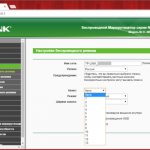







 20 Wi-Fi роутеров с Алиэкспресс рейтинг и обзоры популярных моделей
20 Wi-Fi роутеров с Алиэкспресс рейтинг и обзоры популярных моделей

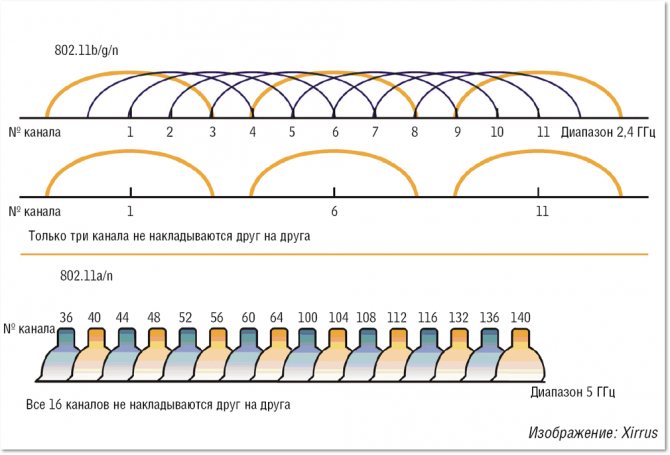


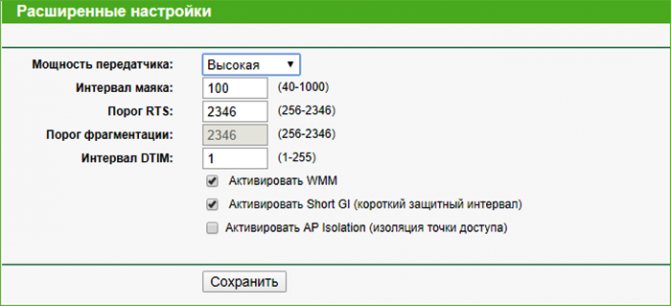


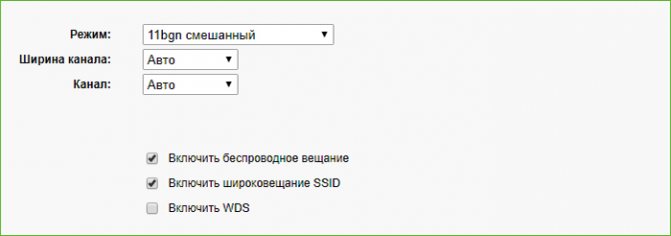



 Самый мощный и качественный WiFi роутер для большого дома
Самый мощный и качественный WiFi роутер для большого дома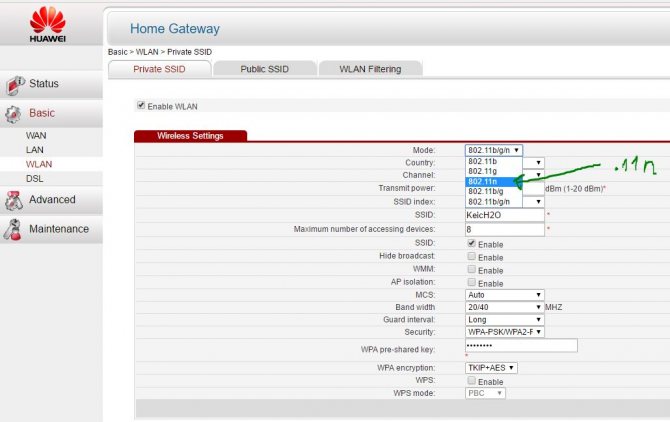
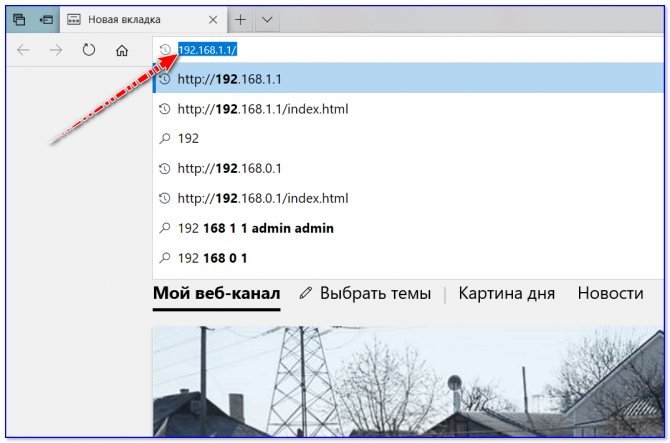
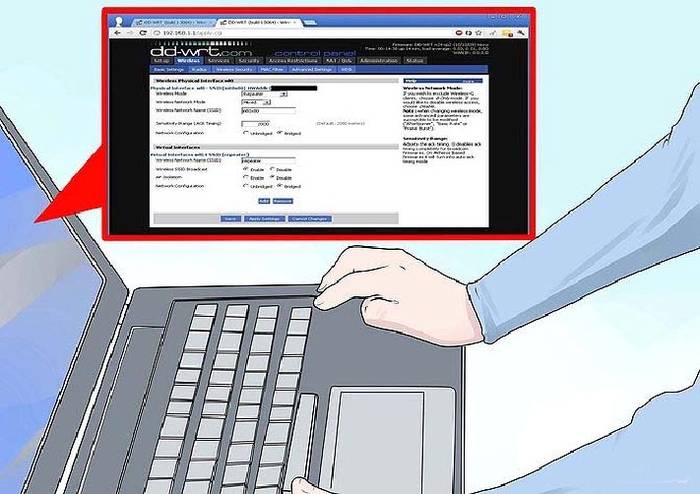

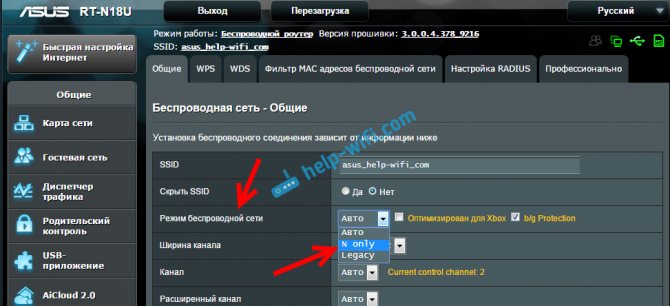


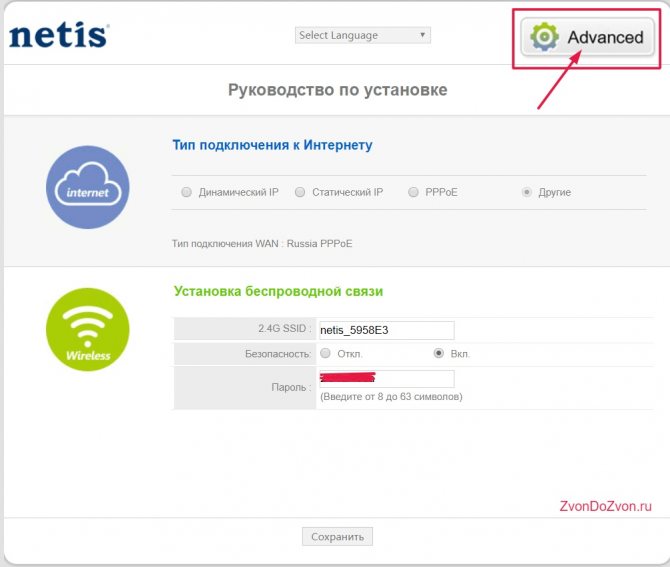

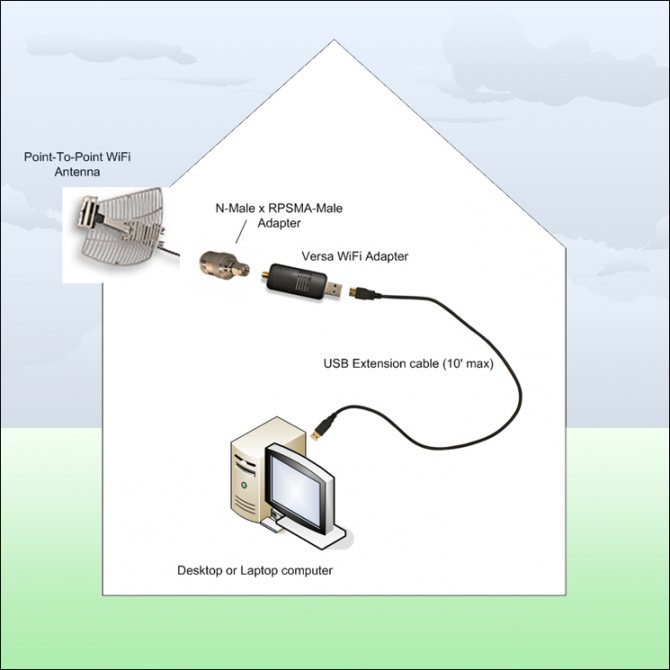
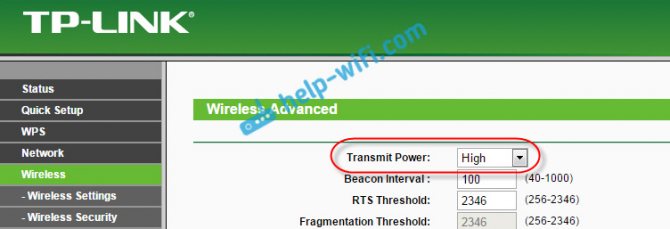

 Как узнать поддерживает ли устройство стандарт вай фай 5 ГГц
Как узнать поддерживает ли устройство стандарт вай фай 5 ГГц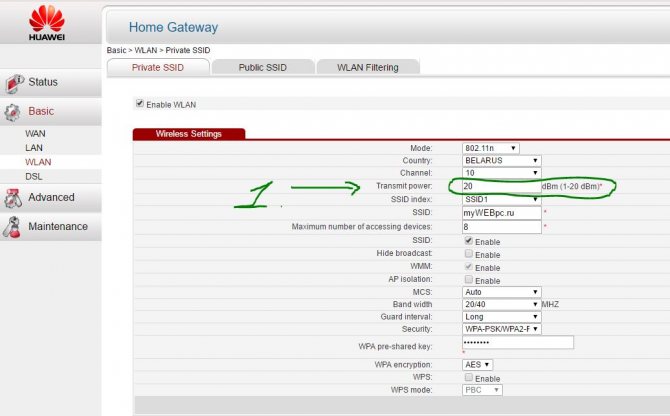
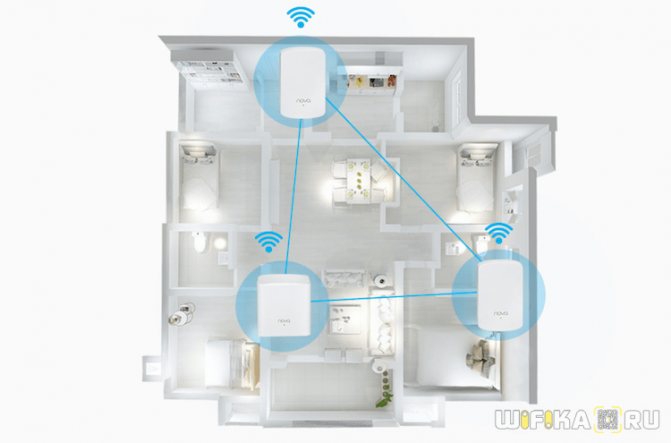
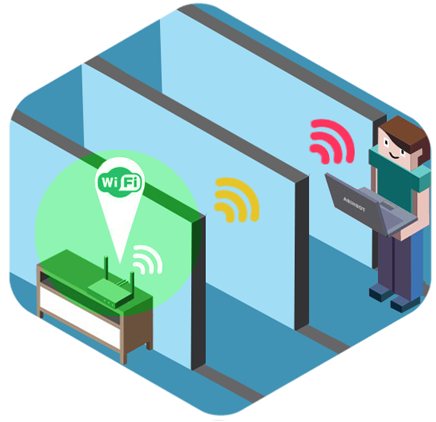
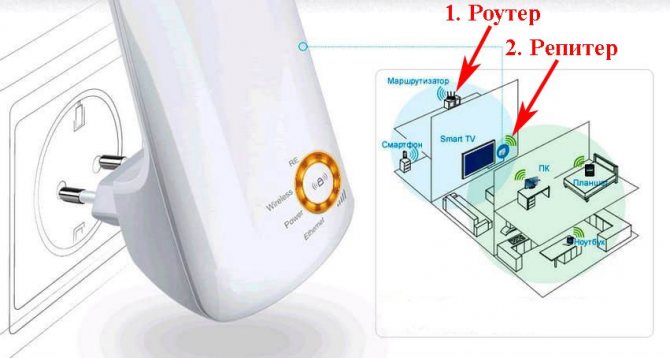



 Wi-fi роутер 5 ггц. Стоит ли покупать и каковы отличия частоты 2.4 от 5 (GHz)
Wi-fi роутер 5 ггц. Стоит ли покупать и каковы отличия частоты 2.4 от 5 (GHz)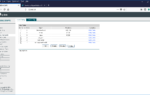 Настройка репитера TP-Link AC750 RE200. Двухдиапазонный усилитель Wi-Fi сети
Настройка репитера TP-Link AC750 RE200. Двухдиапазонный усилитель Wi-Fi сети Усилитель WiFi сигнала: всё, что нужно знать о репитере до установки
Усилитель WiFi сигнала: всё, что нужно знать о репитере до установки Скорость по Wi-Fi в диапазоне 2.4 ГГц и 5 ГГц. Реальная скорость, замеры, разница
Скорость по Wi-Fi в диапазоне 2.4 ГГц и 5 ГГц. Реальная скорость, замеры, разница